Experiencia de primera ejecución con piloto automático y la página de estado de inscripción
Microsoft Managed Desktop usa la Página de estado de inscripción (ESP) de Microsoft Intune y Windows Autopilot para proporcionar la mejor experiencia posible de primera ejecución a los usuarios.
Implementación inicial
Para proporcionar la experiencia de ESP, debe registrar dispositivos en el servicio de Microsoft Managed Desktop. Para obtener más información sobre el registro, consulte Registro manual o Registro de asociados. La Página de estado de inscripción y Autopilot para la implementación aprovisionada previamente están habilitados de forma predeterminada en Microsoft Managed Desktop.
Configuración de perfiles de Autopilot
Microsoft Managed Desktop usa esta configuración en el perfil de Autopilot usado para los dispositivos de los usuarios:
MMD-%RAND:11% configuración de Autopilot
| Configuración | Valor |
|---|---|
| Modo de implementación | Controlado por el usuario |
| Unirse a Microsoft Entra ID como | Microsoft Entra unidos |
| Idioma (región) | Selección de usuario |
| Configurar automáticamente el teclado | No |
| Términos de licencia del software de Microsoft | Ocultar |
| Configuración de privacidad | Ocultar |
| Ocultar las opciones de la cuenta de cambio | Show |
| Tipo de cuenta de usuario | Estándar |
| Permitir la configuración rápida de guante blanco (OOBE) | Sí |
| Aplicar plantilla de nombre de dispositivo | Sí |
| Escribir un nombre | MMD-%RAND:11% |
Kiosk-%RAND:9% Configuración de Autopilot
Esta configuración se aplica a los dispositivos con el perfil de dispositivo de pantalla completa asignado.
| Configuración | Valor |
|---|---|
| Modo de implementación | Self-Deploying |
| Unirse a Microsoft Entra ID como | Microsoft Entra unidos |
| Idioma (región) | Valor predeterminado del sistema operativo |
| Configurar automáticamente el teclado | No |
| Términos de licencia del software de Microsoft | Ocultar |
| Configuración de privacidad | Ocultar |
| Ocultar las opciones de la cuenta de cambio | Ocultar |
| Tipo de cuenta de usuario | Estándar |
| Permitir la configuración rápida de guante blanco (OOBE) | Sí |
| Aplicar plantilla de nombre de dispositivo | Sí |
| Escribir un nombre | Kiosk-%RAND:9% |
Configuración de la página de estado de inscripción
Microsoft Managed Desktop usa esta configuración para la experiencia de la Página de estado de inscripción:
MMD-%RAND:11% Configuración de página de estado de inscripción
| Configuración | Valor |
|---|---|
| Mostrar el progreso de la configuración de la aplicación y del perfil | Sí |
| Mostrar un error cuando la instalación tarda más de un número determinado de minutos | 60 |
| Mostrar un mensaje personalizado cuando se produce un error de límite de tiempo | No |
| Turn on log collection and diagnostics page for end users (Activar la página de recopilación y diagnóstico de registros para los usuarios finales) | Sí |
| Mostrar la página sólo a los dispositivos aprovisionados por la experiencia lista para usar (OOBE) | Sí |
| Bloquear el uso del dispositivo hasta que todos los perfiles y aplicaciones estén instalados | Sí |
| Permitir a los usuarios restablecer el dispositivo si se produce un error de instalación | Sí |
| Permitir a los usuarios utilizar el dispositivo si se produce un error de instalación | Sí |
Bloquear el uso del dispositivo hasta que se instalen estas aplicaciones necesarias si están asignadas al usuario/dispositivo
|
Sí |
Kiosk-%RAND:9% Configuración de página de estado de inscripción
| Configuración | Valor |
|---|---|
| Mostrar el progreso de la configuración de la aplicación y del perfil | Sí |
| Mostrar un error cuando la instalación tarda más de un número determinado de minutos | 60 |
| Mostrar un mensaje personalizado cuando se produce un error de límite de tiempo | No |
| Turn on log collection and diagnostics page for end users (Activar la página de recopilación y diagnóstico de registros para los usuarios finales) | Sí |
| Mostrar la página sólo a los dispositivos aprovisionados por la experiencia lista para usar (OOBE) | Sí |
| Bloquear el uso del dispositivo hasta que todos los perfiles y aplicaciones estén instalados | Sí |
| Permitir a los usuarios restablecer el dispositivo si se produce un error de instalación | Sí |
| Permitir a los usuarios utilizar el dispositivo si se produce un error de instalación | Sí |
Bloquear el uso del dispositivo hasta que se instalen estas aplicaciones necesarias si están asignadas al usuario/dispositivo
|
todas |
Experiencia de la página de estado de inscripción
La experiencia de la Página de estado de inscripción se produce en tres fases. Para obtener más información, consulte Información del seguimiento de la Página de estado de inscripción.
La experiencia continúa de la siguiente manera:
- Se inicia la experiencia de Autopilot y el usuario escribe sus credenciales.
- El dispositivo abre la Página de estado de inscripción y continúa con las fases de Preparación del dispositivo y Configuración del dispositivo. El tercer paso (configuración de la cuenta) se omite actualmente en la configuración de Microsoft Managed Desktop porque el ESP de usuario está deshabilitado. El dispositivo se reinicia.
- Después de reiniciar, el dispositivo abre la página de inicio de sesión de Windows con Otro usuario.
- Los usuarios vuelven a escribir sus credenciales y se abre el escritorio.
Nota:
Las aplicaciones Win32 solo se implementan durante la ESP si la versión de Windows 10 es 1903 o posterior.
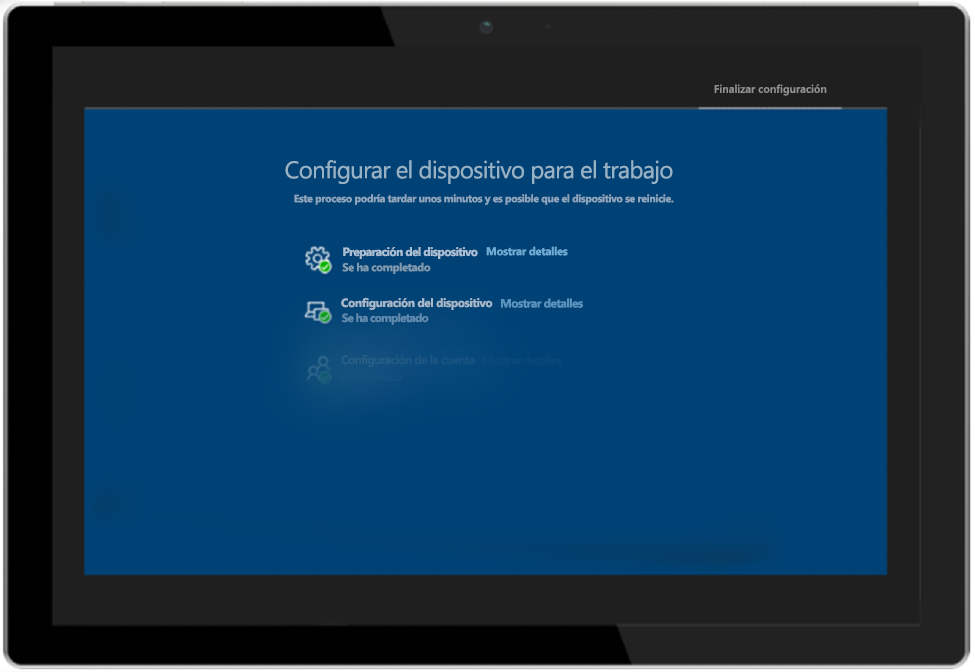
Requisitos previos adicionales para Autopilot para la implementación aprovisionada previamente
- El dispositivo debe tener una conexión de red cableada.
- Si tiene dispositivos registrados con el Centro de administración de Microsoft Managed Desktop antes de agosto de 2020, anule el registro y vuelva a registrar los dispositivos.
- Los dispositivos deben tener una imagen de fábrica que incluya la actualización acumulativa de noviembre de 2020 19H1/19H2 2020.11C o 20H1 2020.11C instalada, o bien deben volver a crear una imagen con la imagen de Microsoft Managed Desktop más reciente.
- Los dispositivos físicos deben admitir TPM 2.0 y atestación de dispositivos. No se admiten máquinas virtuales. El proceso de aprovisionamiento previo usa las funcionalidades de implementación automática de Windows Autopilot, por lo que se requiere TPM 2.0. El proceso de atestación de TPM también requiere acceso a un conjunto de direcciones URL HTTPS que son únicas para cada proveedor de TPM. Para obtener más información, consulte la entrada para el modo de autoimplementación de Autopilot y la implementación aprovisionada previamente de Autopilot en Requisitos de red de Windows Autopilot.
Secuencia de eventos en Autopilot para la implementación aprovisionada previamente
- El administrador de TI vuelve a crear imágenes o restablece el dispositivo si es necesario.
- El administrador de TI arranca el dispositivo, alcanza la configuración rápida y presiona la tecla Windows cinco veces.
- El administrador de TI selecciona Aprovisionamiento de Windows Autopilot y, a continuación, selecciona Continuar. En la pantalla de configuración de Windows Autopilot, se mostrará información sobre el dispositivo:
- El administrador de TI selecciona Aprovisionar para iniciar el proceso de aprovisionamiento.
- El dispositivo inicia ESP y pasa por las fases de preparación y configuración del dispositivo. Durante la fase de configuración del dispositivo, verá que se muestra Instalación de la aplicación x de x (dependiendo de la configuración exacta del perfil ESP).
- El paso de configuración de la cuenta se omite actualmente en la configuración de Microsoft Managed Desktop, ya que se deshabilita ESP de usuario.
- El dispositivo se reinicia.
Una vez reiniciado, el dispositivo mostrará la pantalla de estado verde, con un botón Volver a sellar.
Importante
Problemas conocidos:
- ESP no se vuelve a ejecutar después de Autopilot para la función de volver a sellar la implementación aprovisionada previamente.
- Autopilot no cambia el nombre del dispositivo para la implementación aprovisionada previamente. Solo se cambiará el nombre del dispositivo después de pasar por el flujo de usuario de ESP.
Cambiar a la configuración de Autopilot y Página de estado de inscripción
Si la configuración usada por Microsoft Managed Desktop no se ajusta exactamente a sus necesidades, puede presentar una incidencia de soporte técnico a través de la Azure Portal. Estos son algunos ejemplos de los tipos de configuración que puede necesitar:
Cambio de configuración de Autopilot
Es posible que quiera solicitar una plantilla de nombre de dispositivo diferente. Sin embargo, no puede cambiar modo de implementación, unirse a Microsoft Entra ID como, Configuración de privacidad o Tipo de cuenta de usuario.
Cambiar la configuración de la Página de estado de inscripción
- Un número mayor de minutos para el valor "Mostrar un error cuando la instalación tarda más de lo especificado en un número de minutos".
- Se muestra el mensaje de error.
- Agregar o quitar aplicaciones en la opción "Bloquear el uso del dispositivo hasta que se instalen estas aplicaciones necesarias si están asignadas al usuario o dispositivo".
Aplicaciones necesarias
- Debe tener como destino las aplicaciones de los grupos de dispositivos de Modern Workplace de prueba, primero, rápido y general. Las aplicaciones deben instalarse en el contexto "Sistema". Asegúrese de completar las pruebas con ESP en el grupo de prueba antes de asignarlas a todos los grupos.
- Ninguna aplicación debería requerir que el dispositivo se reinicie. Se recomienda establecer las aplicaciones en "No hacer nada" al compilar el paquete de aplicación si el dispositivo requiere un reinicio.
- Limite las aplicaciones necesarias a solo las aplicaciones principales que un usuario necesita inmediatamente cuando inicia sesión en el dispositivo.
- Mantenga el tamaño total de todas las aplicaciones colectivamente por debajo de 1 GB para evitar tiempos de espera durante la fase de instalación de la aplicación.
- Lo ideal es que las aplicaciones no tengan dependencias. Si tiene aplicaciones que deben tener dependencias, asegúrese de configurarlas, probarlas y validarlas como parte de la evaluación de ESP.
- Microsoft Teams no se puede incluir en ESP.